Ez a cikk megmutatja, hogyan kell elforgatni a PDF-dokumentumokat online szoftver és plug-inok telepítése nélkül. Ingyenes, könnyen és gyorsan használható.
Gyakran kap különféle orientációjú PDF fájlokat? Még mindig aggasztja a PDF-fájlok inverziója? Szeretne kényelmesebb PDF fájlt látni?
Úgy gondolom, hogy az emberek többsége megfelel a fenti problémáknak, ezért kérjük, olvassa el a következő cikket. Bemutatunk négy módon részletesen a PDF online forgatásának módját. Nem csak megmutathatjuk, hogyan lehet több PDF fájlt ingyen forgatni, hanem megmutathatjuk az egyes eszközök előnyeit is. Pontozással gyorsan kiválaszthatja az Önnek megfelelő eszközt, remélve, hogy segít kiválasztani a legjobb utat.
1. módszer - EasePDF (ajánlott)
EasePDF, az egyik legkényelmesebb módja van, hogy forgatás PDF online ingyen, ami lehet választani a PDF számos platformon, mint a Google Drive, Dropbox, OneDrive és így tovább. Ennek az online szoftvernek számos előnye van.
Először is, megbízható és biztonságos, ha elforgatja a PDF fájlokat, az összes fájl automatikusan törlődik egy órán belül. Ráadásul semmilyen információt nem fog közzétenni másoknak, és senki sem férhet hozzá ezekhez a fájlokhoz. Tehát nyugodtan élvezheti szolgáltatásainkat. Másodszor, könnyen és hasznosan elforgathatja az oldalakat. Ezzel az eszközzel megváltoztathatja a PDF-fájl oldalai tájolását. Nem nehéz a PDF elforgatása, és ideális következmény elérése.
Emellett korlátozás nélkül elforgathatja a PDF-fájlt, és a szolgáltatások, mielőtt néhány hasznos eszközt igénybe venne, nem kell megadnia semmilyen információt. Nincs díj és nincs korlátozás az egész folyamatra.
1. lépés. A kezdéshez először navigálnia kell az EasePDF online webhelyre.

2. lépés: Kattintson a " PDF elforgatása " gombra, majd megjelenik egy piros "Fájlok hozzáadása" gomb, rákattintva feltölti a PDF fájlt, vagy húzza az elforgatni kívánt fájlt erre az oldalra. Ha szeretné tölteni a PDF fájlt az Internet, akkor válassza ki a PDF számos platformon, mint a Google Drive, Dropbox, OneDrive és még lehet feltölteni a fájlt az internetről egy URL-t.

3. lépés. Forgassa el a PDF fájlokat. Az igényeinek megfelelően kattinthat a nyíl elforgatására. A PDF fájlok elforgathatók bizonyos oldalakon vagy az összes oldalon egyszerre. Ha beállítja a helyes tájolást, kattintson a piros "PDF elforgatása" gombra. Ezután ez az ingyenes PDF forgatás-szerkesztő elkezdi működni.
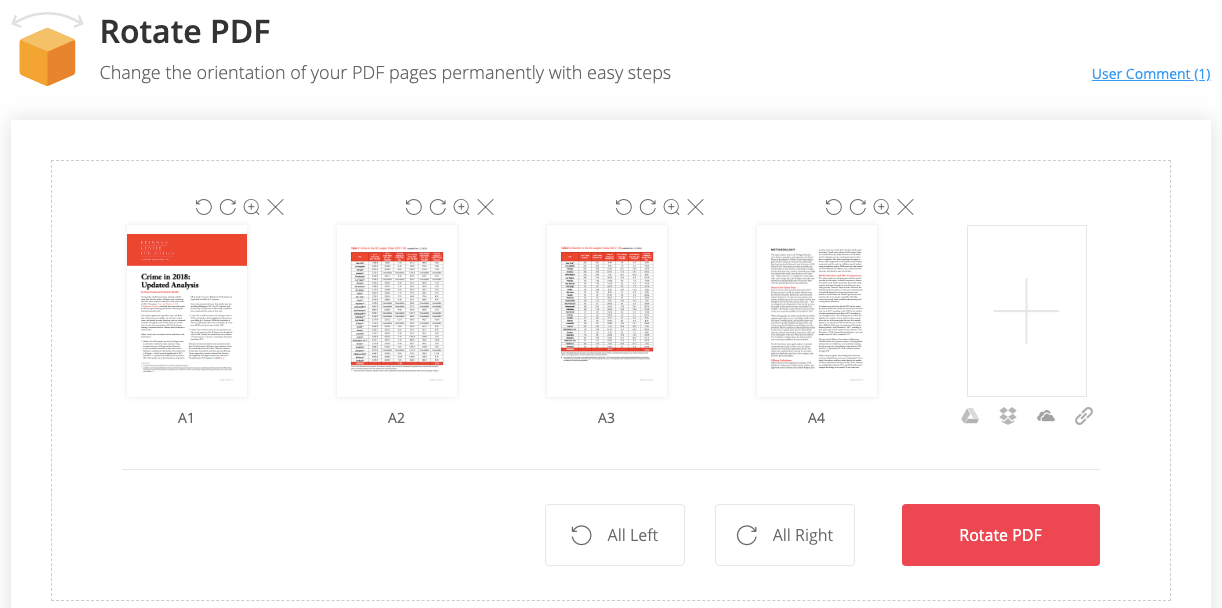
4. lépés: Várjon néhány másodpercet, az új PDF fájlok azonnal készen állnak a letöltésre. Letöltheti számítógépére vagy a következő felhőalapú fiókokba. A fájlt e-mailek küldésével is elküldheti barátainak. A letöltés befejezése után a fennmaradó feltöltött fájlokat 24 órán belül megtisztítjuk szerverünkről, hogy megbizonyosodjunk a fájlok biztonságáról.
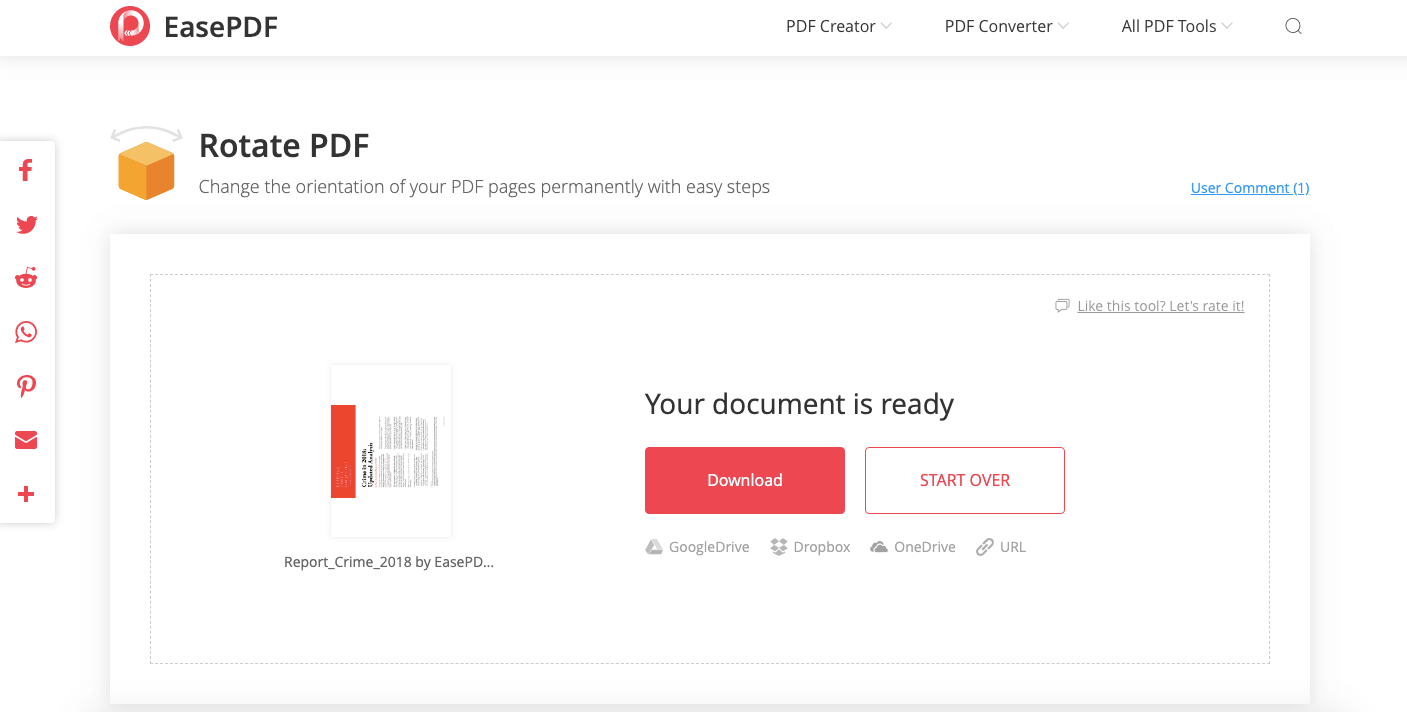
2. módszer - Smallpdf
A Smallpdf használható, egyszerűen használható online PDF eszköz, a benne található funkciók nagyon teljesek. Ez is jó választás a PDF egyik vagy az összes oldalának elforgatására. Gyors és egyszerű használat. Vannak azonban bizonyos hibák ebben az online szoftverben. A szabad felhasználóknak néhány hirdetésük lesz, amikor ezt az online szoftvert használják, és bizonyos korlátozások vonatkoznak a fájlméretre, az átalakítási sebességre és néhány meghatározott funkcióra. Ha el akarja kerülni ezeket a problémákat, fizetnie kell ahhoz, hogy tagja legyen ennek a szoftvernek.
1. lépés: Keresse meg a Smallpdf bármely eszközön, majd kattintson a " Forgatás PDF " gombra a honlapján, amelynek logójának két forgatható nyila van.

2. lépés: Kattintson a „Fájl kiválasztása” gombra a forgatni kívánt PDF fájl kiválasztásához, kiválaszthatja a PDF-fájlokat a számítógépes dokumentumokból, és kiválaszthatja a felhőalapú fiókjainak fájljait is, például a GoogleDrive és a Dropbox.
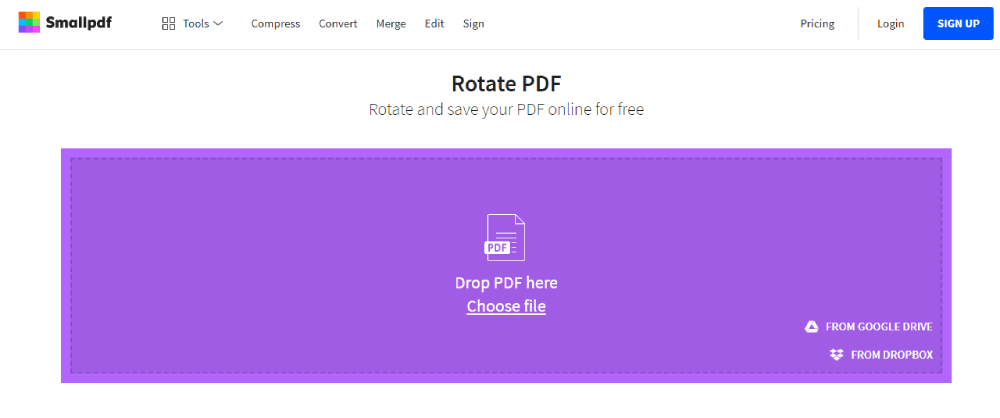
3. lépés. Forgassa el a fájlt. Kattintson a megfelelő gombokra az egyes oldalak vagy az összes oldal elforgatásához. Az egyes oldalak elforgatásához kattintson a nyílgombokra. A gombok megtekintéséhez mozgassa az egeret a PDF fájl fölé. Ha kész, kattintson a lila "Módosítások alkalmazása" gombra.
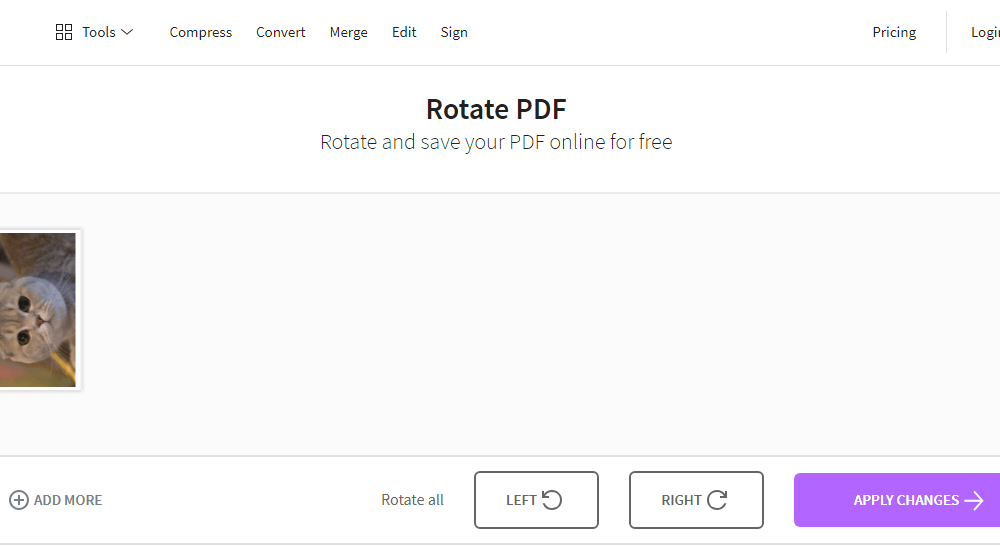
4. lépés: Néhány másodperc múlva a fájl sikeresen forog. Kattintson a "Letöltés" gombra, és töltse le a PDF-fájlt, vagy kattintson a borítékikonra, hogy elküldje a fájlt barátainak e-mailben. Eközben szerkesztheti és egyesítheti a fájlokat az eszköz megfelelő gombjaira kattintva.
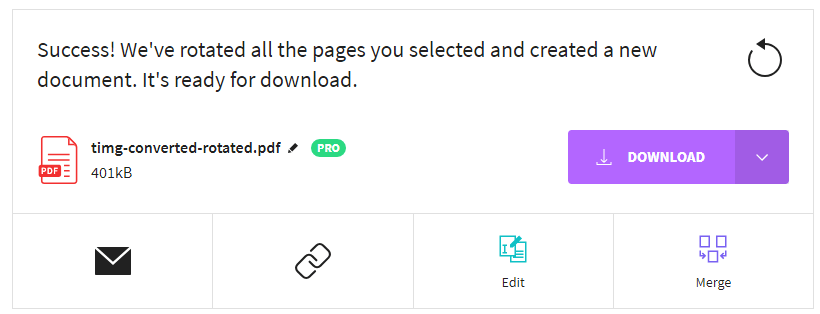
3. módszer - iLovePDF
Az iLovePDF csapata, 2010-ben született a spanyolországi Barcelonában, elkötelezett amellett, hogy egyszerűsítse a PDF verziót. Mint mindannyian tudjuk, a PDF-fájlok feldolgozása nagyon időigényes. Ezért nagyon fontos számunkra, hogy időmegtakarító online szoftvert találjunk. Az iLovePDF jó választás. Az eszköz összes funkciója könnyen használható. Néhány kattintással egyesítheti, feloszthatja, tömörítheti, konvertálhatja, elforgathatja, kinyithatja és vízjelezheti a PDF fájlokat.
1. lépés. Látogasson el az iLovePDF webhelyére bármely eszközön, majd kattintson a " Rotate PDF " elemre a honlapján, amelynek logója lila és forgatható nyíllal rendelkezik.

2. lépés. Válassza ki a forgatni kívánt PDF fájlokat. A fájlokat a számítógépről úgy választhatja meg, hogy rákattint a narancssárga "PDF fájlok kiválasztása" gombra, vagy húzza a PDF fájlokat a PDF forgatása oldalra a PDF fájlok feltöltéséhez. A felhőmeghajtók fiókjában lévő fájlokat is kiválaszthatjuk.
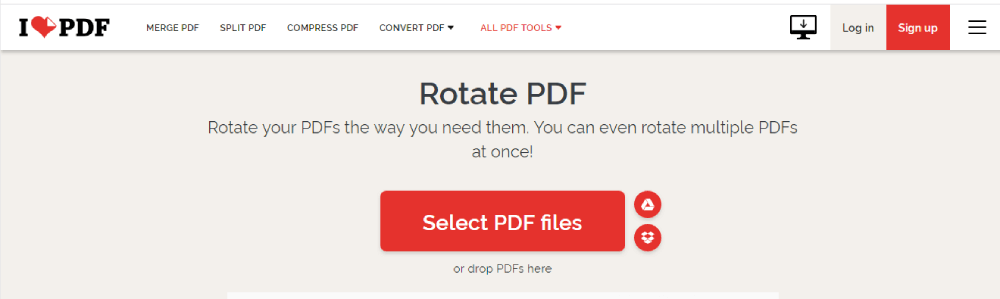
3. lépés. Forgassa el a PDF fájlokat, ahogy tetszik. Ha egy adott oldalt el akar forgatni, vigye az egeret alatta a PDF fájl fölé, és megjelenik egy forgatás nyíl ikon, kattintson rá, hogy elforgassa a PDF fájlokat. Kattintson a jobb oldalon a "Jobb" vagy a "Bal" forgatás gombra, hogy elforgassa az összes PDF fájlt. A forgatás befejezése után kattintson a narancssárga "PDF forgatása" gombra a munka folytatásához.
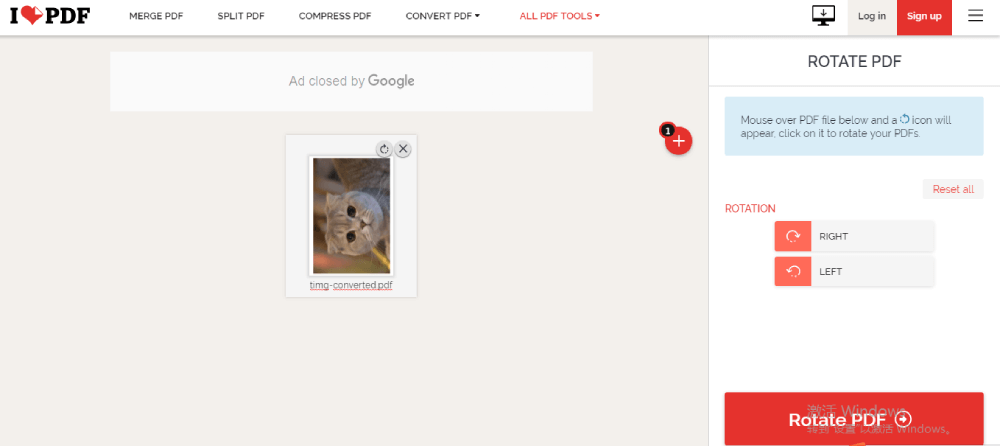
4. lépés: A fájlok letöltéséhez kattintson a narancssárga „Forgatott PDF-fájlok letöltése” gombra. A fájlok letöltésének vagy tárolásának különféle módjait is választhatja, ha más megfelelő gombra kattint. A fájlok szerkesztésének folytatása ezen az oldalon is engedélyezett.
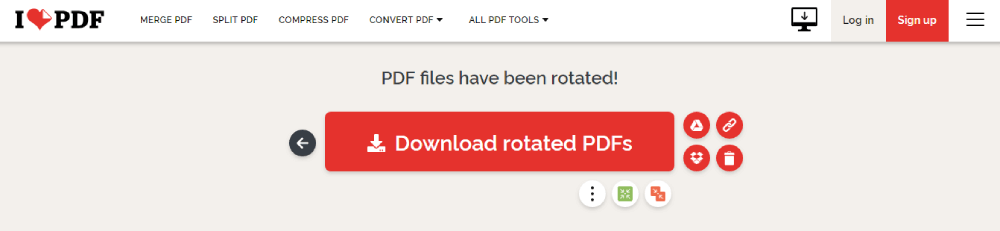
4. módszer - PDF Candy
A PDF Candy egy nagyon hatékony PDF-szerkesztő, amely egyszerűen befejezheti a konvertálási műveletet a PDF és képek, dokumentumok, e-könyvek, tömörítés, titkosítás, visszafejtés, vízjel, kivágás, oldalszám, törlés és egyéb funkciók között. Mindegyik funkció korlátozás nélkül támogatja a kötegelt feldolgozást.
1. lépés: Látogasson el a PDF Candy honlapjára, és kattintson a „ PDF forgatása ” gombra, amely logó zöld forgatási nyíl.

2. lépés: Adja hozzá a fájlokat a zöld "Fájl (ok) hozzáadása" gombra kattintva, vagy közvetlenül húzza az elforgatni kívánt fájlt az oldalra. A fájlokat a Google Drive vagy a DropBox-ból is hozzáadhatja.
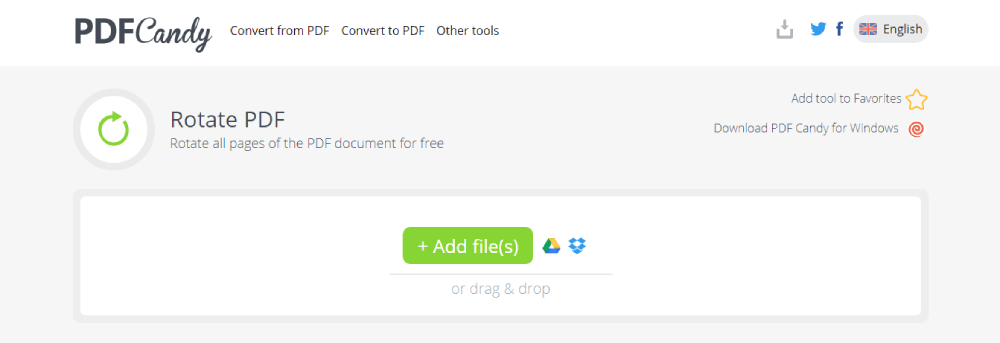
3. lépés. Miután kiválasztotta a PDF fájlokat, elforgathatja a legördülő menüre kattintva, hogy kiválassza a kívánt forgatási fokot (90/180/270 fok). Állítsa be az elforgatandó oldalakat és az intervallumokat (szükség esetén tekintse meg a hozzáadott fájl előnézetét), nyomja meg a zöld „PDF forgatása” gombot, és mentse el a fájlt, ahogy kész.
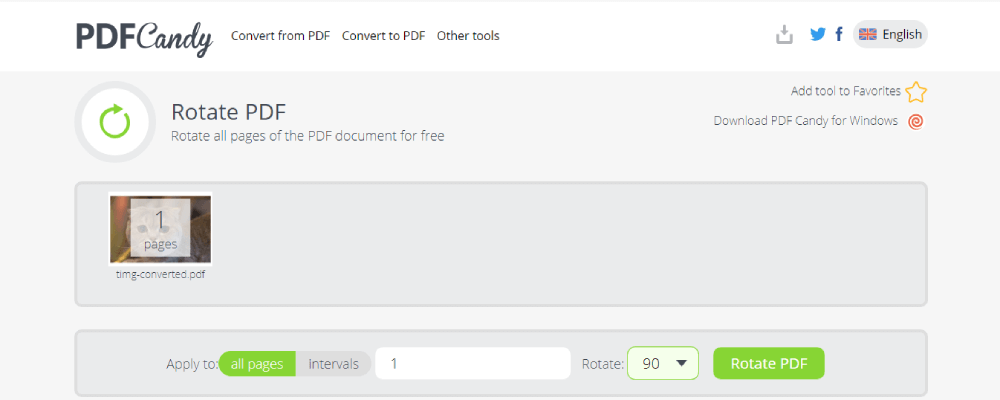
4. lépés: A fájl letöltéséhez kattintson a "Fájl letöltése" gombra. Bizonyos felhőalapú fiókokba is mentheti a fájlt, például a Google Drive és a DropBox. A fájlok szerkesztésének folytatása ezen az oldalon is engedélyezett.
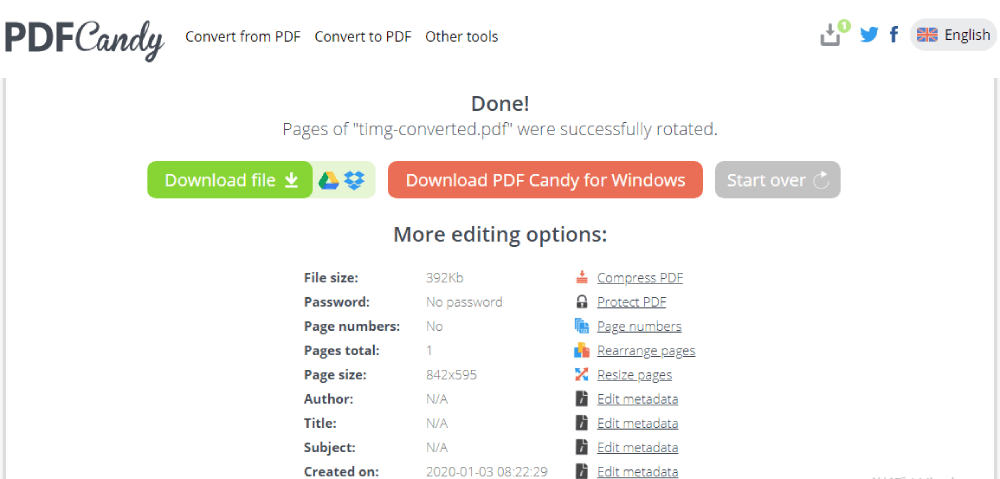
Következtetés
Ma arról beszélünk, hogyan lehet a PDF-et ingyen elforgatni az ajánlott PDF-eszközökkel. Minden Rotate PDF eszköznek megvannak az előnyei és hátrányai. Az Easepdf teljesen ingyenes, korlátozások nélkül. A Smallpdf és az iLovePDF egyes funkcióit fel kell tölteni. A korlátlan verzió használatáért fizetnie kell érte. A PDF Candy korlátozott funkciókkal rendelkezik online módon, ha további funkciókat szeretne használni, töltse le a PDF Candy for Windows rendszert. Ezeket a PDF eszközöket könnyen lehet használni, ha el szeretné forgatni a PDF fájlokat. Javaslatom szerint remélem, hogy Ön is kiválaszthatja a megfelelő Rotate PDF eszközt.
Hasznos volt ez a cikk? Köszönjük a visszajelzést!
IGEN Vagy NEM
































Megjegyzés